I grafici di Sankey visualizzano un flusso da un insieme di valori a un altro e sono efficaci per analizzare gli spostamenti delle informazioni nel tempo. Questa pagina fornisce una panoramica dei grafici di Sankey e delle opzioni di configurazione disponibili in Looker Studio.
Grafici di Sankey in Looker Studio
I grafici di Sankey sono ideali per rappresentare una mappatura many-to-many tra due domini o più percorsi mediante un insieme di fasi. Ad esempio, un grafico di Sankey può visualizzare in modo efficace la relazione tra università e corsi di studi oppure mostrare il flusso del traffico web tra le diverse pagine di un sito web. Questa visualizzazione viene utilizzata al meglio quando un set di dati include più dimensioni correlate tra loro in modo gerarchico e sequenziale.
In un grafico di Sankey i dati vengono collegati tramite nodi. Le connessioni tra i nodi sono chiamate link.
I nodi da cui parte il flusso di link sono denominati nodi di origine. I nodi a cui arrivano i link sono chiamati nodi target.
Lo spessore dei link viene chiamato anche peso e, in genere, è una rappresentazione di un'aggregazione o di una metrica. Più elevato è il valore della metrica, maggiore sarà lo spessore del link.
Esempio di grafico di Sankey
Il seguente grafico di Sankey mostra il conteggio dei viaggi tra i paesi utilizzando le impostazioni di stile predefinite.

I nodi sono rappresentati dai paesi e si basano su due dimensioni: Arrivi e Partenze. I link tra i nodi visualizzano la metrica Conteggio record sotto forma di metrica Spessore. I dati vengono visualizzati come grafico di Sankey a più fasi a causa del modo in cui i valori Arrivi e Partenze corrispondono nel set di dati.
Puoi interagire con i grafici di Sankey in due modi:
- Puoi evidenziare la relazione tra link e nodi specifici selezionandoli in un grafico di Sankey.
- Puoi passare il cursore sopra un link per accedere a una descrizione comando che mostra ulteriori dettagli sul link.
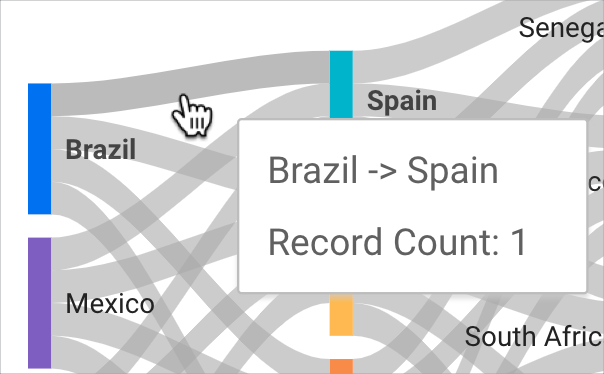
Requisiti
Un grafico di Sankey richiede i seguenti elementi:
- Due dimensioni:
- Una dimensione che rappresenta i nodi a cui arriva il flusso di dati (nota anche come target).
- Una dimensione che rappresenta i nodi da cui parte il flusso di dati (nota anche come origine).
- Una metrica per indicare lo spessore dei link tra i nodi.
Aggiungere il grafico
Aggiungi un nuovo grafico o selezionane uno esistente. Poi utilizza il riquadro Proprietà per configurare le proprietà delle schede Configurazione e Stile del grafico, in modo da impostare i dati e lo stile del grafico.
Configurare i dati del grafico
Le opzioni nella scheda Configurazione del riquadro Proprietà determinano il modo in cui vengono organizzati e visualizzati i dati del grafico.
Origine dati
Un'origine dati consente di associare il componente e il set di dati sottostante.
- Per modificare l'origine dati del grafico, fai clic sul nome dell'origine dati corrente.
- Per visualizzare o modificare l'origine dati, fai clic sull'icona
 Modifica origine dati. Devi disporre almeno dell'autorizzazione di Visualizzatore per vedere questa icona.
Modifica origine dati. Devi disporre almeno dell'autorizzazione di Visualizzatore per vedere questa icona. - Fai clic su Unisci dati per visualizzare nello stesso grafico i dati di più origini. Scopri di più sulla combinazione dei dati.
Dimensioni
Le dimensioni sono categorie di dati. I valori delle dimensioni, ovvero i dati contenuti all'interno della dimensione, sono nomi, descrizioni o altre caratteristiche di una categoria.
I grafici di Sankey richiedono almeno due dimensioni.
Metrica Peso
Le metriche misurano gli elementi contenuti nelle dimensioni e forniscono la scala numerica e le serie di dati per il grafico.
Le metriche sono aggregazioni provenienti dal set di dati sottostante oppure sono il risultato dell'applicazione implicita o esplicita di una funzione di aggregazione, ad esempio COUNT(), SUM() o AVG(). Poiché la metrica di per sé non ha un insieme definito di valori, non puoi eseguire il raggruppamento in base a una metrica come accade per una dimensione.
Scopri di più sull'aggregazione.
Il valore della metrica Spessore indica lo spessore dei link tra i nodi: più elevato è il valore, maggiore sarà lo spessore del link. I grafici di Sankey richiedono almeno una metrica.
Filtro
I filtri limitano i dati visualizzati nel componente includendo o escludendo i valori da te specificati. Scopri di più sulla proprietà di filtro.
Le opzioni di filtro includono:
- Nome filtro:fai clic su un filtro esistente per modificarlo. Passa il mouse sopra il nome del filtro e fai clic sulla X per eliminarlo.
- Aggiungi filtro:fai clic su questa opzione per creare un nuovo filtro per il grafico.
Dimensione intervallo di date
Questa opzione viene visualizzata se l'origine dati ha una dimensione data valida.
La dimensione Intervallo di date è utilizzata come base per limitare l'intervallo di date del grafico. Questa è la dimensione utilizzata, ad esempio, se imposti una proprietà intervallo di date per il grafico oppure se un visualizzatore del report utilizza un controllo intervallo di date per limitare l'intervallo temporale.
Filtro dell'intervallo di date predefinito
Il filtro Intervallo di date predefinito consente di impostare un periodo di tempo per un singolo grafico.
Le opzioni di filtro dell'intervallo di date predefinito includono:
- Automatico:utilizza l'intervallo di date predefinito, determinato dall'origine dati del grafico.
- Personalizzato:consente di utilizzare il widget calendario per selezionare un intervallo di date personalizzato per il grafico.
Scopri di più sull'utilizzo di date e ore.
Limite di righe
Il limite di righe controlla il numero di record inclusi nella query di una visualizzazione. Seleziona un limite di massimo 5000 righe dal menu a discesa.
Interazioni con i grafici
Quando l'opzione Filtro incrociato è attivata su un grafico, questo funge da controllo filtro. Per filtrare il report, fai clic o fai scorrere il mouse sul grafico. Scopri di più sul filtro incrociato.
Opzioni di filtro incrociato
Quando l'opzione Filtro incrociato nella sezione Interazioni con i grafici è attivata, puoi selezionare un'opzione dal menu a discesa Filtro incrociato per per filtrare altri grafici del report in base a un nodo o un link selezionato da un utente nella visualizzazione.
Applicare uno stile al grafico
Le opzioni della scheda Stile controllano la presentazione e l'aspetto complessivi del grafico.
Titolo grafico
Attiva l'opzione Mostra titolo per aggiungere un titolo al grafico. Looker Studio può generare automaticamente un titolo oppure puoi crearne uno personalizzato per il grafico. Puoi anche personalizzare lo stile e il posizionamento del titolo.
Genera automaticamente
Questa opzione è attiva per impostazione predefinita. Quando l'opzione Genera automaticamente è attivata, Looker Studio genera un titolo basato sul tipo di grafico e sui campi utilizzati nel grafico. Il titolo generato automaticamente verrà aggiornato se modifichi il tipo di grafico o apporti modifiche ai campi utilizzati nel grafico.
Per aggiungere un titolo personalizzato al grafico, inseriscilo nel campo Titolo. In questo modo, l'impostazione Genera automaticamente verrà disattivata.
Opzioni del titolo
Se l'impostazione Mostra titolo è attivata, puoi utilizzare le seguenti opzioni per il titolo:
- Titolo:fornisce un campo di testo in cui gli editor dei report possono inserire un titolo personalizzato per il grafico.
- Famiglia di caratteri:imposta il tipo di carattere per il testo del titolo.
- Dimensioni carattere:imposta la dimensione del carattere per il testo del titolo.
- Colore carattere:imposta il colore del carattere per il testo del titolo.
- Opzioni di stile del carattere:applica lo stile grassetto, corsivo o sottolineato al testo del titolo.
- In alto:posiziona il titolo del grafico nella parte superiore del grafico.
- In basso:posiziona il titolo del grafico nella parte inferiore del grafico.
- Sinistra:allinea il titolo del grafico al lato sinistro del grafico.
- Centra:centra il titolo del grafico orizzontalmente.
- Destra:allinea il titolo del grafico al lato destro del grafico.
Colore in base a
Queste opzioni controllano il colore della visualizzazione del grafico di Sankey:
- Unico colore:quando questa opzione è selezionata, le serie di dati vengono visualizzate ombreggiate con un singolo colore. In caso contrario, il grafico viene visualizzato in più colori a seconda del tema del report. Puoi impostare colori specifici mediante il selettore colori di ogni serie di dati.
- Ordine dei nodi:mostra i valori in ordine di dimensione dei nodi, che riflette il valore della metrica Spessore.
- Valori delle dimensioni:questa opzione applica a ogni valore di dimensione nel grafico il colore specificato nella mappa colori per i valori delle dimensioni. Questa opzione fa sì che i dati utilizzino il colore in modo coerente, indipendentemente dalla loro posizione nel grafico.
Testo
Queste opzioni controllano l'aspetto delle etichette dei valori che appaiono in un grafico di Sankey. Ogni opzione ti consente di specificare quanto segue:
- Famiglia di caratteri:specifica la famiglia di caratteri delle etichette dei valori da una serie di opzioni del menu a discesa.
- Dimensioni carattere:specifica le dimensioni delle etichette dei valori in pixel da una serie di opzioni del menu a discesa.
- Colore carattere:specifica il colore delle etichette dei valori da un menu tavolozza dei colori.
- Grassetto:quando l'impostazione Grassetto è attivata, le etichette dei valori vengono visualizzate in grassetto.
Link
I menu a discesa Modalità colore link e Iterazioni controllano l'aspetto dei link da un nodo all'altro in un grafico di Sankey.
Il menu a discesa Modalità colore link contiene diverse opzioni che ti consentono di scegliere il modo in cui i link vengono visualizzati nei grafici di Sankey. Sono incluse le opzioni seguenti:
- Predefinito:visualizza i link in grigio e i nodi in base all'opzione specificata nella sezione Colore in base a.
- Colore origine:visualizza i link nello stesso colore del nodo di origine.
- Colore target:visualizza i link nello stesso colore del nodo target.
- Gradiente:visualizza i link in un gradiente di colore tra il colore di un nodo di origine e il colore del nodo target.
Il menu a discesa Iterazioni consente di selezionare un numero che indica il posizionamento dei nodi per garantire una leggibilità ottimale. Maggiore è il numero selezionato, più organizzato sarà il layout dei grafici di Sankey complessi.
Nodo
Le opzioni Spessore del nodo e Spaziatura interna dei nodi controllano l'aspetto dei nodi in un grafico di Sankey:
- Il menu a discesa Spessore del nodo consente di specificare lo spessore di ciascun nodo. Più elevato è il numero, maggiore sarà lo spessore del nodo.
- Il menu a discesa Spaziatura interna dei nodi ti consente di specificare la spaziatura interna attorno a ciascun nodo e di controllare la spaziatura tra i link. Più elevato è il numero, più compatto sarà il nodo e maggiore sarà la spaziatura tra i link.
Dati mancanti
Questa opzione è visualizzata quando mancano dati per la dimensione temporale. Quando Looker Studio determina che nella dimensione temporale mancano dati, puoi selezionare una delle seguenti opzioni per indicare che non ci sono dati:
- Linea fino a zero:quando questa opzione è selezionata, una serie di linee mostrerà zero per le date mancanti. Questa è l'opzione predefinita.
- Interruzioni di riga:quando questa opzione è selezionata, i dati mancanti sono rappresentati da interruzioni nella serie di dati.
- Interpolazione lineare:quando questa opzione è selezionata, Looker Studio prosegue la serie collegando i punti dati alle estremità dei dati mancanti.
Sfondo e bordo
Queste opzioni controllano l'aspetto del contenitore dello sfondo del grafico:
- Sfondo:imposta il colore dello sfondo del grafico.
- Opacità:imposta l'opacità del grafico. Un'opacità del 100% nasconde completamente gli oggetti dietro il grafico. Un'opacità dello 0% rende il grafico invisibile.
- Colore bordo:imposta il colore del bordo del grafico.
- Raggio bordo:aggiunge bordi arrotondati allo sfondo del grafico. Se il raggio è pari a 0, lo sfondo presenta angoli di 90°. Se il raggio del bordo è pari a 100°, lo sfondo assume una forma circolare.
- Spessore bordo:imposta lo spessore della linea del bordo del grafico.
- Stile bordo:imposta lo stile della linea del bordo del grafico.
- Aggiungi ombra bordo:aggiunge un'ombra ai bordi inferiore e destro del grafico.
Intestazione del grafico
L'intestazione del grafico consente a chi lo visualizza di eseguire varie azioni, ad esempio esportare i dati, mostrare più o meno dettagli oppure ordinare il grafico. Le opzioni dell'intestazione del grafico includono:
- Intestazione del grafico:controlla la posizione dell'intestazione del grafico. Le opzioni dell'intestazione del grafico includono quanto segue:
- Non mostrare:le opzioni dell'intestazione non vengono mai visualizzate. Tieni presente che i visualizzatori del report possono sempre accedere alle opzioni facendo clic con il tasto destro del mouse sul grafico.
- Mostra sempre:le opzioni dell'intestazione vengono visualizzate sempre.
- Mostra al passaggio del mouse (impostazione predefinita): quando tieni il puntatore sopra l'intestazione del grafico, vengono visualizzati tre punti verticali. Fai clic su questi elementi per accedere alle opzioni dell'intestazione.
- Colore carattere intestazione:imposta il colore delle opzioni dell'intestazione del grafico.
Ripristina tema del report
Fai clic su Ripristina tema del report per ripristinare le impostazioni del grafico in base a quelle del tema del report.

